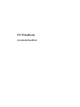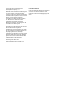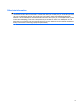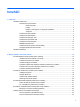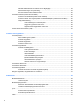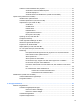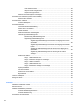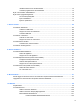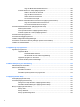HP EliteBook Användarhandbok
© Copyright 2010 Hewlett-Packard Development Company, L.P. Bluetooth är ett varumärke som tillhör ägaren och som används av Hewlett-Packard Company under licens. Intel är ett varumärke som tillhör Intel Corporation i USA och andra länder. Java är ett USA-registrerat varumärke som tillhör Sun Microsystems, Inc. Microsoft och Windows är USAregistrerade varumärken som tillhör Microsoft Corporation. SD-logotypen är ett varumärke som tillhör ägaren.
Säkerhetsinformation VARNING: Minska risken för värmerelaterade skador eller överhettning genom att inte ha datorn direkt i knäet eller blockera datorns luftventiler. Använd bara datorn på en hård, plan yta. Se till att ingen hård yta som en närliggande skrivare, eller mjuka ytor som kuddar, mattor eller klädesplagg blockerar luftflödet. Låt inte nätadaptern ha direktkontakt med huden eller mjuka ytor, till exempel kuddar, tjocka mattor eller klädesplagg, under drift.
iv Säkerhetsinformation
Innehåll 1 Funktioner ....................................................................................................................................................... 1 Identifiera maskinvara .......................................................................................................................... 1 Komponenter på ovansidan ................................................................................................. 1 Pekdonsenheter ................................................
Aktuella säkerhetskoder för nätverk är inte tillgängliga ..................................................... 24 WLAN-anslutningen är mycket dålig .................................................................................. 24 Kan inte ansluta till den trådlösa routern ........................................................................... 25 Använda modemet (endast vissa modeller) .......................................................................................
Ansluta en extern bildskärm eller projektor ........................................................................ 41 Använda den externa bildskärmsporten ............................................................ 41 Använda DisplayPort ......................................................................................... 42 Använda DreamColor-bildskärmen (endast vissa modeller) ............................. 43 Optisk enhet (endast vissa modeller) .....................................................
Visa aktuellt schema ......................................................................................... 59 Välja ett annat energischema ............................................................................ 59 Anpassa energischeman ................................................................................... 59 Ställa in lösenordsskydd för vänteläget ............................................................................. 60 Använda Power Assistant (endast vissa modeller) ...........
Identifiera status för HP 3D DriveGuard ............................................................................ 73 Använda programmet HP 3D DriveGuard ......................................................................... 73 Byta ut en hårddisk i hårddiskfacket ................................................................................................... 73 Byta enhet i uppgraderingsfacket .......................................................................................................
Ange ett BIOS-administratörslösenord ............................................................ 104 Använda DriveLock i Setup-hjälpprogrammet ................................................................. 104 Ställa in ett DriveLock-lösenord ...................................................................... 105 Ange ett DriveLock-lösenord ........................................................................... 106 Ändra ett DriveLock-lösenord .....................................................
14 MultiBoot ................................................................................................................................................... 129 Om enheternas startordning ............................................................................................................. 129 Aktivera startenheter i datorns setup-program ................................................................................. 130 Innan du ändrar startordningen ...........................................
xii
1 Funktioner Identifiera maskinvara Vilka komponenter som ingår i datorn kan variera beroende på var du har köpt datorn och på vilken modell du har. Bilderna i det här kapitlet visar de standardfunktioner som finns i de flesta datormodeller. Så här visar du en lista över den maskinvara som finns installerad i datorn: 1. Välj Start > Den här datorn. 2. I vänster ruta i fönstret Systemuppgifter klickar du på Visa systeminformation. 3. Välj fliken Maskinvara och välj sedan > Enhetshanteraren.
Komponent Beskrivning (6) Mittknapp på styrplatta* Fungerar som mittknappen på en extern mus. (7) Vänster knapp på styrplattan* Fungerar som vänsterknappen på en extern mus. (8) Styrplatta* Flyttar pekaren och väljer eller aktiverar objekt på skärmen. (9) Vänster styrspaksknapp* Fungerar som vänsterknappen på en extern mus. *I den här tabellen beskrivs fabriksinställningarna.
Komponent Beskrivning (3) ● Gulbrun: Ett batteri laddas. ● Turkos: Ett batteri är nästan fulladdat. ● Blinkande gulbrun: Ett batteri som är datorns enda tillgängliga strömkälla når låg batteriladdningsnivå. När batteriet har nått en kritiskt låg batteriladdningsnivå börjar batterilampan blinka snabbt. ● Släckt: Om datorn är ansluten till en extern strömkälla släcks lampan när alla batterier i datorn är fulladdade.
Knappar, strömbrytare och fingeravtrycksläsare Komponent Beskrivning (1) ● Sätt på datorn genom att trycka på knappen. ● Stäng av datorn genom att trycka på knappen. ● När datorn är i vänteläge avslutar du detta genom en snabb tryckning på knappen. ● När datorn är i viloläge avslutar du detta genom en snabb tryckning på knappen.
Komponent Beskrivning (5) Slår på eller stänger av den trådlösa funktionen men upprättar ingen trådlös anslutning. Knappen för trådlöst OBS! Du måste konfigurera ett trådlöst nätverk för att kunna upprätta en trådlös anslutning. (6) Knapp på styrplatta Sätter på och stänger av styrplattan. (7) Caps Lock-knapp Aktiverar/inaktiverar tangentlås (Caps Lock). (8) Num Lock-knapp Aktiverar/inaktiverar sifferlås (Num Lock). (9) Ljudavstängningsknapp Stänger av och återställer högtalarljudet.
Tangenter OBS! Din dator kan se annorlunda ut än den som visas på bilden i det här avsnittet. 6 Komponent Beskrivning (1) esc-tangent Visar systeminformation när du trycker på den i kombination med fn-tangenten. (2) fn-tangent Utför vanliga systemfunktioner när den trycks ned i kombination med en funktionstangent eller esc-tangenten. (3) Windows logotyptangent Visar Start-menyn i Windows. (4) Windows-programtangent Visar en genvägsmeny för objekt under pekaren.
Komponenter på framsidan Komponent Beskrivning (1) ● Blå: En inbyggd trådlös enhet, t.ex. ett trådlöst lokalt nätverk (WLAN), HP-modulen för mobilt bredband och/eller en Bluetooth-enhet, är påslagen. ● Gulbrun: Alla trådlösa enheter är avstängda. ● Tänd: Datorn är påslagen. ● Blinkande: Datorn är i vänteläge. ● Snabbt blinkande: En nätadapter med högre strömklassificering bör anslutas. ● Släckt: Datorn är avstängd eller i viloläge. ● Gulbrun: Ett batteri laddas.
Komponent Beskrivning (9) Stöder följande format för digitalkort (tillval): (10) Mediekortläsare Frigöringsknapp för bildskärm ● Memory Stick ● Memory Stick Duo ● Memory Stick Pro ● MultiMediaCard ● Secure Digital-minneskort (SD) ● xD-Picture-kort ● xD-Picture-kort typ H ● xD-Picture-kort typ M Öppnar datorn. Komponenter på baksidan Ventilen släpper igenom luft som kyler av interna komponenter.
Komponenter på vänster sida Komponent Beskrivning (1) Kopplar en säkerhetskabel (tillval) till datorn. Plats för säkerhetskabel OBS! Säkerhetskabeln är avsedd att användas i avvärjande syfte men den kan inte alltid förhindra att datorn blir skadad eller stulen. (2) Ventil Aktiverar luftflöde som kyler av interna komponenter. OBS! Datorns fläkt startar automatiskt för att kyla interna komponenter och skydda mot överhettning. Det är normalt att den interna fläkten slås på och av under vanlig drift.
Komponenter på undersidan Komponent Beskrivning (1) Batteriets frigöringsspärr Frigör batteriet från batterifacket. (2) Batterifack Rymmer batteriet. (3) Dockningsuttag Ansluter en extra USB-dockningsenhet. (4) Ventiler (5) Släpper in luft som kyler av interna komponenter. OBS! Datorns fläkt startar automatiskt för att kyla interna komponenter och skydda mot överhettning. Det är normalt att den interna fläkten slås på och av under vanlig drift.
Bildskärmskomponenter Komponent Beskrivning (1) Stänger av skärmen och ställer in vänteläge om bildskärmen stängs medan strömmen är påslagen. Intern skärmströmbrytare OBS! Den interna bildskärmsströmbrytaren är inte synlig från datorns utsida. (2) Interna mikrofoner (2) Spelar in ljud. OBS! Om det finns en mikrofonikon bredvid varje mikrofonöppning har din dator interna mikrofoner. (3) Webbkameralampa (endast vissa modeller) Tänd: Webbkameran används.
Komponent Beskrivning (1) WWAN-antenner (2)* (endast vissa modeller) Skickar och tar emot trådlösa signaler för att kommunicera med trådlösa WAN-nätverk (WWAN). (2) WLAN-antenner (3)* (endast vissa modeller) Skickar och tar emot trådlösa signaler för att kommunicera med trådlösa LAN-nätverk (WLAN). *Dessa antenner är inte synliga från datorns utsida. Optimal överföring får du genom att se till att området närmast antennerna är fritt från hinder.
Komponent Beskrivning (1) Strömkabel* Ansluter nätadaptern till ett eluttag. (2) Batteri* Driver datorn när den inte är ansluten till extern ström. (3) Nätadapter Omvandlar växelström till likström. *Batterier och strömkablar varierar i utseende beroende på land/region. Identifiera etiketterna På etiketterna som sitter på datorn finns information som du kan behöva när du felsöker systemet eller reser utomlands med datorn. ● Serviceetikett – ger viktig information om: ◦ Produktnamn (1).
14 ● SIM-etikett (endast vissa modeller) – Anger SIM-modulens ICCID (Integrated Circuit Card Identifier). Etiketten sitter på insidan av batterifacket. ● Serienummeretikett för HP-modulen för mobilt bredband (endast vissa modeller) – Anger serienumret för HP-modulen för mobilt bredband. Etiketten sitter på insidan av batterifacket.
2 Modem, trådlösa och lokala nätverk Använda trådlösa enheter (endast vissa modeller) Trådlös teknologi överför data via radiovågor istället för ledningar. Datorn kan vara utrustad med en eller flera av följande trådlösa enheter: ● Enhet för trådlöst lokalt nätverk (WLAN) – Ansluter datorn till trådlösa lokala nätverk (kallas ofta Wi-Fi-nätverk, trådlösa LAN eller WLAN) på företag, i ditt hem och på allmänna platser såsom flygplatser, restauranger, kaféer, hotell och universitet.
Ikon Namn Beskrivning HP Connection Manager Startar HP Connection Manager, som du kan använda för att upprätta en anslutning via en mobil HP-bredbandsenhet (endast vissa modeller). Nätverksstatus (ansluten) Visar att en eller flera av nätverksdrivrutinerna är installerade och att en eller flera nätverksenheter är anslutna till nätverket. Nätverksstatus (frånkopplad) Visar att en eller flera av nätverksdrivrutiner är installerade men att inga nätverksenheter är anslutna till nätverket.
– eller – ● Öppna Wireless Assistant genom att dubbelklicka på ikonen i meddelandefältet. Mer information finns i hjälpen för programvaran Wireless Assistant. 1. Öppna Wireless Assistant genom att dubbelklicka på ikonen i meddelandefältet. 2. Klicka på knappen Hjälp. Använda HP Connection Manager (endast vissa modeller) Med HP Connection Manager kan du ansluta datorn till WWAN med hjälp av HP:s mobila bredbandsenhet i datorn (endast vissa modeller).
Installera ett WLAN Om du vill installera ett WLAN och ansluta det till Internet behöver du följande utrustning: ● Ett bredbandsmodem (antingen DSL eller kabel) (1) och en Internet-tjänst med hög hastighet köpt från en Internet-leverantör ● En trådlös router (köps separat) (2) ● Den trådlösa datorn (3) Nedanstående bild visar ett exempel på en installation av ett trådlöst nätverk anslutet till Internet.
Det finns en mängd olika sofistikerade krypteringsprotokoll för WLAN. Leta reda på den lösning som passar bäst för dig: ● ◦ Wired Equivalent Privacy (WEP) är ett protokoll för trådlös säkerhet som använder en WEPnyckel för att koda eller kryptera alla nätverksdata innan de överförs. För det mesta kan du låta nätverket tilldela WEP-nyckeln. Du kan också konfigurera en egen nyckel, generera en annan nyckel eller välja andra avancerade alternativ.
Mer information om hur du använder WLAN finns tillgänglig via följande resurser: ● Information från Internet-leverantören och tillverkarens instruktioner som medföljer den trådlösa routern och övrig WLAN-utrustning ● Information och webbplatslänkar som finns i Hjälp- och supportcenter. Kontakta Internet-leverantören eller sök på webben efter en lista över publika WLAN i din närhet. Bland webbplatser som listar publika WLAN finns Cisco Internet Mobile Office Wireless Locations, Hotspotlist och Geektools.
Sätta i ett SIM-kort (endast vissa modeller) VIKTIGT: Placera SIM-kortet med det sneda hörnet vänt som på bilden. Om SIM-kortet sätts i bakvänt eller upp och ned kanske batteriet inte kan sättas på plats, vilket kan skada SIM-kortet och SIMkontakten. Förhindra skador på kontakterna genom att använda så lite kraft som möjligt när du sätter i SIM-kortet. Så här sätter du i ett SIM-kort: 1. Stäng av datorn.
5. Vänd datorn upp och ned på en plan yta. 6. Ta ut batteriet. 7. Tryck in SIM-kortet (1) och ta sedan bort det från kortplatsen (2). 8. Sätt tillbaka batteriet. 9. Vänd datorn åt rätt håll igen, och återanslut sedan den externa strömmen och de externa enheterna. 10. Starta datorn.
Felsöka problem med trådlösa anslutningar Möjliga orsaker som kan ligga bakom problem med trådlös anslutning är bland annat följande: ● Den trådlösa enheten är inte korrekt installerad eller har inaktiverats. ● Den trådlösa enhetens eller routerns maskinvara fungerar inte. ● Nätverkskonfigurationen (SSID eller säkerhet) har ändrats. ● Den trådlösa enheten störs av andra enheter. OBS! Trådlösa nätverksenheter medföljer endast vissa datormodeller.
Fönstret Nätverksanslutningar visas. Windows återställer nätverksenheten och försöker ansluta datorn till något av de önskade nätverken igen. Aktuella säkerhetskoder för nätverk är inte tillgängliga Om du uppmanas att ange en nätverksnyckel eller ett SSID när du ansluter datorn till ett WLAN, är nätverket skyddat. Du måste ha de aktuella koderna för att kunna upprätta en anslutning till ett skyddat nätverk.
En lista som visar alla tillgängliga WLAN visas. Om du befinner dig i en hotspot där flera WLAN är aktiva, visas också flera. 4. Välj ett nätverk och klicka sedan på Ta bort. Kan inte ansluta till den trådlösa routern Om du försöker att ansluta till den trådlösa routern utan att lyckas kan du prova att återställa den trådlösa routern genom att göra den strömlös under 10 till 15 sekunder.
2. Sätt i modemkabeln i RJ-11-telefonjacket på väggen (2). Ansluta en lands- eller regionspecifik modemkabeladapter (endast vissa modeller) Telefonjacken ser olika ut i olika länder och regioner. För att kunna använda modemet och modemkabeln (endast vissa modeller) i andra länder eller regioner än där du köpte datorn måste du skaffa en lands- eller regionspecifik modemkabeladapter (endast vissa modeller). Så här ansluter du modemet till en analog telefonlinje som inte har något RJ-11-telefonjack: 1.
3. Klicka på Nationella inställningar och språkinställningar. 4. Platsen visas under Plats.
Lägga till nya platser under resa Som standard är den enda platsinställning du kan välja för modemet den plats som gäller för det land eller den region där du köpte datorn. När du reser till andra länder eller regioner ska du ställa in det inbyggda modemet på en plats som uppfyller de driftsstandarder som gäller för det land eller den region där du tänker använda modemet. När du lägger till nya platsinställningar sparas de så att du när som helst kan välja en annan inställning.
Åtgärda anslutningsproblem under resa Om du får problem med modemanslutningen när du använder datorn i ett annat land eller en annan region än där du köpte den, kan du prova att vidta nedanstående åtgärder. ● Kontrollera vilken typ av telefonlinje du använder. Modemet kräver en analog, inte digital, telefonlinje. En linje som beskrivs som en PBX-linje är vanligtvis digital. En linje som beskrivs som en data-, fax-, modem- eller standardtelefonlinje är vanligtvis analog.
Ansluta till ett lokalt nätverk (LAN) För att du ska kunna ansluta till ett lokalt nätverk behöver du en RJ-45-nätverkskabel med åtta stift (endast vissa modeller). Om nätverkskabeln har ett störningsskydd (1) som förhindrar störningar från TV- och radiomottagning, riktar du in kabeln så att änden med störningsskyddet (2) är vänd mot datorn. Så här ansluter du nätverkskabeln: 1. Anslut nätverkskabeln till nätverksjacket (1) på datorn. 2.
3 Pekdon och tangentbord Använda pekdon Göra inställningar för pekdon Använd Egenskaper för mus på Kontrollpanelen i Windows® om du vill anpassa inställningar för pekdon, till exempel knappkonfigurationer, klickhastighet och pekaralternativ. Om du vill komma åt Egenskaper för mus väljer du Start > Kontrollpanelen > Skrivare och annan maskinvara > Mus. Använda styrplattan Du flyttar pekaren genom att föra fingret på styrplattan i den riktning som pekaren ska flyttas.
Funktion snabbtangent Visa systeminformation. fn+esc Initiera vänteläge. fn+f3 Växla bildskärm. fn+f4 Visa batteriinformation. fn+f8 Minska bildskärmens ljusstyrka. fn+f9 Öka bildskärmens ljusstyrka. fn+f10 Aktivera sensorn för naturligt ljus. fn+f11 Om du vill använda ett snabbtangentkommando på datorns tangentbord gör du något av följande: ● Tryck snabbt på fn-tangenten och sedan snabbt på den andra tangenten i snabbtangentkommandot.
Initiera vänteläge Tryck på fn+f3 när du vill initiera vänteläge. När vänteläge initieras sparas all information i minnet, skärmen töms och strömförbrukningen sjunker. När datorn är i vänteläge blinkar strömlamporna. VIKTIGT: Du minskar risken att data går förlorade genom att spara ditt arbete innan du initierar vänteläge. Datorn måste vara på för att du ska kunna initiera vänteläge.
Växla bildskärm Med snabbtangenten fn+f4 växlar du bilden mellan bildskärmsenheter som är anslutna till datorn. Om till exempel en extra bildskärm är ansluten till datorn kommer bilden att växla mellan datorns skärm, den externa skärmen och samtidig visning på båda skärmarna när du trycker på snabbtangenten fn+f4. De flesta externa bildskärmar tar emot videoinformation från datorn enligt standarden för extern VGAvideo.
Visa batteriladdningsinformation Tryck på fn+f8 om du vill visa information om laddningsnivån för alla batterier som sitter i datorn. Vilket batteri som laddas visas och hur mycket energi som finns kvar i varje batteri. Minska bildskärmens ljusstyrka Tryck på fn+f9 om du vill minska bildskärmens ljusstyrka. Håll ned snabbtangenten om du vill minska ljusstyrkenivån stegvis. Öka bildskärmens ljusstyrka Tryck på fn+f10 om du vill öka bildskärmens ljusstyrka.
Komponent Beskrivning (1) fn-tangent Aktiverar/inaktiverar det inbyggda numeriska tangentbordet när den trycks ned i kombination med num lk-tangenten. (2) Num lock-lampa Tänd: Num lock är aktiverat. (3) num lk-tangent Växlar mellan navigering och numerisk funktion på det inbyggda numeriska tangentbordet. OBS! Den tangentbordsfunktion som är aktiv när datorn stängs av är aktiv när datorn startas igen.
Rengöra styrplattan, tangentbordet och ventilerna Fett och smuts på styrplattan kan göra att pekaren hoppar runt på skärmen. Du undviker detta genom att ofta tvätta händerna när du använder datorn och rengöra styrplattan med en fuktig duk. VARNING: Rengör aldrig tangentbordet med en vanlig dammsugare. Du kan få en elstöt och de interna komponenterna kan skadas. En dammsugare kan dessutom lämna efter sig smuts på tangentbordets yta. Rengör tangentbordet regelbundet.
4 Multimedia Multimediefunktioner I datorn finns multimediefunktioner som du kan använda för att lyssna på musik och visa bilder.
◦ Om du vill sänka volymen trycker du på sänkningsknappen (2). Om du vill höja volymen trycker du på höjningsknappen (3). ● Windows volymkontroll: a. Klicka på ikonen Volym i meddelandefältet längst till höger i Aktivitetsfältet. b. Höj eller sänk volymen genom att flytta skjutreglaget uppåt eller nedåt. Markera kryssrutan Ljud av om du vill stänga av ljudet. – eller – a. Dubbelklicka på ikonen Volym i meddelandefältet. b.
OBS! Om du vill veta mer om hur du använder den programvara som medföljer datorn kan du läsa tillverkarens anvisningar. De kan finnas i programvaran, på skivan eller på tillverkarens webbplats. Installera multimedieprogramvara från skiva Så här installerar du multimedieprogramvara från en CD eller DVD: 1. Sätt i skivan i den optiska enheten (endast vissa modeller) eller i en extern optisk enhet (tillval). 2. Följ instruktionerna på skärmen när installationsguiden öppnas. 3.
Kontrollera ljudfunktionerna Så här kontrollerar du datorns ljud: 1. Välj Start > Kontrollpanelen. 2. Välj Ljud, tal och ljudenheter > Ljud och ljudenheter. 3. När fönstret Egenskaper för ljud och ljudenheter öppnas ska du klicka på fliken Ljud. Under Programhändelser väljer du valfri ljudhändelse, till exempel en pip- eller larmsignal, och klickar på knappen Spela. Ljud ska nu höras genom högtalarna eller anslutna hörlurar. Så här kontrollerar du datorns inspelningsfunktioner: 1.
▲ Anslut en VGA-visningsenhet genom att ansluta enhetens kabel till den externa bildskärmsporten. OBS! Om en extern visningsenhet som anslutits korrekt inte visar någon bild, kan du trycka på fn+f4 så att bilden överförs till enheten. Om du trycker upprepade gånger på fn+f4 växlar skärmbilden mellan datorns bildskärm och enheten. Använda DisplayPort I DisplayPort kan du ansluta en digital visningsenhet, t.ex. en bildskärm eller projektor med höga prestanda.
Använda DreamColor-bildskärmen (endast vissa modeller) I datormodeller som har HP DreamColor-bildskärm är programvaran HP Mobile Display Assistant förinstallerad. Det här programmet använder du för att justera bildskärmens färginställningar, exempelvis förinställd kulörrymd, vitpunkt/färgtemperatur och luminans/ljusstyrka.
Typ av optisk enhet Läsa CDoch DVDROMmedia Skriva till CD-RW Skriva till DVD* Skriva etikett till LightScribe CD eller DVD Läsa BD Skriva till BD R/RE DVD±RW SuperMulti DL‡ LightScribe†-enhet Ja Ja Ja Ja Nej Nej Blu-ray RW-enhet Ja Ja Ja Nej Ja Ja Blu-ray-ROM med LightScribe†-enhet Ja Ja Ja Ja Ja Nej *Inkluderar DVD+R DL, DVD+RW/R och DVD-RAM. †LightScribe-skivor måste köpas separat. LightScribe skapar en gråskalebild som liknar svartvita fotografier.
● Veckobackuper av filer på hårddisken ● Kontinuerlig uppdatering av foton, videor, ljud och data DVD±R-skivor Använd tomma DVD±R-skivor när du vill lagra stora mängder information permanent. Data som har lagrats kan inte raderas eller skrivas över. DVD±RW-skivor Använd DVD±RW-skivor om du vill kunna radera eller skriva över data som du tidigare sparat. Den här typen av skivor är perfekta när du vill testa ljud- och videoinspelningar innan du bränner dem på en CD eller DVD som inte kan ändras.
5. Tryck försiktigt ned skivan (3) på spindeln tills den snäpper på plats. 6. Stäng skivfacket. Om du ännu inte har konfigurerat AutoPlay, enligt beskrivningen i följande avsnitt, öppnas en dialogruta för AutoPlay. Där uppmanas du att välja hur du vill använda skivans innehåll. OBS! För att få bästa resultat ska du se till att nätadaptern är ansluten till en extern strömkälla medan du spelar en BD. Konfigurera AutoPlay 1. Välj Start > Den här datorn. 2. Högerklicka på enheten (t.ex.
3. Klicka på plustecknet (+) vid DVD/CD-ROM-enheter. 4. Högerklicka på den DVD-enhet som du vill ändra regionsinställningar för och klicka sedan på Egenskaper. 5. Klicka på fliken DVD-region och ändra inställningarna. 6. Klicka på OK. Observera upphovsrättsvarningen Det är ett brott mot gällande upphovsrättslagar att göra otillåtna kopior av upphovsrättsskyddat material. Till detta hör bland annat datorprogram, filmer, TV- och radioutsändningar samt ljudupptagningar.
Observera följande när du bränner en CD eller DVD: ● Innan du bränner en skiva, måste du spara och stänga alla öppna filer och avsluta alla program. ● En CD-R eller DVD-R passar oftast bäst till ljudfiler, eftersom informationen inte kan ändras när den väl kopierats. ● Eftersom vissa hemma- och bilstereoanläggningar inte kan spela CD-RW-skivor, bör du bränna musik på CD-R-skivor.
2. Ta ut skivan (3) ur facket genom att försiktigt trycka ned spindeln medan du lyfter upp skivans ytterkanter. Håll skivan i kanterna och ta inte på de plana ytorna. OBS! Luta försiktigt på skivan när du tar ut den om facket inte är helt åtkomligt. 3. Stäng skivfacket och placera skivan i ett skyddande fodral. Felsökning I följande avsnitt beskrivs ett antal vanliga problem och lösningar. Det optiska skivfacket öppnas inte när jag vill ta ut en CD, DVD eller BD 1.
3. Ta ut skivan (3) från facket genom att försiktigt trycka ned spindeln medan du lyfter i ytterkanterna på skivan. Håll i skivans kanter och undvik att röra de plana ytorna. OBS! Luta försiktigt på skivan när du tar ut den om facket inte är helt utmatat. 4. Stäng skivfacket och placera skivan i ett skyddande fodral. Datorn hittar inte den optiska enheten Om Windows® inte kan hitta en ansluten enhet kan det bero på att enhetens drivrutin saknas eller är skadad.
● Se efter om det finns repor på skivan. Om du hittar repor ska du behandla skivan med en reparationssats för optiska skivor, som finns i många elektronikbutiker. ● Inaktivera vänteläget innan du spelar en skiva. Initiera inte vänteläge eller viloläge när du spelar upp en skiva. Annars kan ett varningsmeddelande visas där du blir tillfrågad om du vill fortsätta. Om detta meddelande visas, klickar du på Nej. När du klickar på Nej kan något av följande inträffa: ◦ Uppspelningen återupptas.
En film visas inte på en extern bildskärm 1. Om både datorbildskärmen och den externa bildskärmen är igång, ska du trycka på fn+f4 en eller flera gånger så att bildvisningen växlar mellan de två bildskärmarna. 2. Konfigurera bildskärmsinställningarna så att den externa bildskärmen används som primär skärm: a. Högerklicka i ett tomt område på skrivbordet och välj Anpassa > Inställningar. b. Ange en primär skärm och en sekundär skärm.
7. Öppna Enhetshanteraren igen om så behövs, och kontrollera sedan att drivrutinerna återigen finns på listan. 8. Försök att använda enheten. Om det inte hjälper med att avinstallera och ominstallera standarddrivrutinerna, kanske du måste uppdatera drivrutinerna enligt procedurerna i följande avsnitt. Hämta HP:s senaste enhetsdrivrutiner Använd någon av nedanstående metoder för att hämta enhetsdrivrutiner från HP. Använda verktyget HP Uppdatering: 1. Välj Start > Alla program > HP > HP Uppdatering. 2.
Med webbkameraprogrammet kan du experimentera med följande funktioner: ● Video – spela in och upp webbkameravideo. ● Audio (Ljud) – spela in och upp ljud. ● Streaming video (Strömma video) – används med programlösningar för snabbmeddelanden som används med UVC-kameror (Universal Video Class). ● Snapshots (Ögonblicksbilder) – ta stillbilder. ● HP Business Card Reader (Visitkortsläsare) – används för att omvandla visitkort till en praktisk och användbar databas med kontaktinformation.
Fotografera visitkort Du kan använda webbkameran tillsammans med programmet HP Business Card Reader för att fotografera visitkort och exportera texten till olika typer av adressboksprogram, t.ex. Microsoft® Outlook Kontakter. Så här fotograferar du ett visitkort: 1. Öppna HP Business Card Reader genom att välja Start > Alla program > HP > HP Business Card Reader. 2. Fotografera ett visitkort genom att klicka på Single Scan (En skanning).
4. Sänk bildskärmen långsamt (1) tills webbkameralampan (2) blinkar och ett ljud hörs. Detta visar att kameran är korrekt inställd. Webbkameran startas och skanningen inleds. Ljudet av en utlösare hörs när bilden har tagits. Fälten fylls automatiskt i med informationen på kortet. 5. Om du fotograferar flera visitkort, tar du ut visitkortet och sätter in nya efter hand. Webbkameralampan tänds när kortet är i fokus. Webbkameran fotograferar sedan visitkortet och webbkameralampan släcks.
5 Energisparfunktioner Ställa in energialternativ Använda energibesparande lägen Datorn har två förkonfigurerade energisparlägen: vänteläge och viloläge. När vänteläget initieras blinkar strömlamporna och skärmen töms. Ditt arbete sparas i minnet. Det går snabbare att lämna vänteläget än viloläget. Om datorn är satt i vänteläge under en längre period eller om batteriet når en kritiskt låg laddningsnivå när datorn är satt i vänteläge, initieras viloläge.
OBS! Om du har gjort inställningen att ett lösenord måste anges när datorn lämnar vänteläget, måste du ange ditt Windows-lösenord innan ditt arbete återvänder på skärmen. Initiera och avsluta viloläget Systemet är förinställt för att initiera vänteläget om ingen aktivitet har utförts under 30 minuter minuter vid batteridrift eller om batteriet når en kritisk laddningsnivå. OBS! Om datorn drivs med elnätet initieras inte viloläge.
3. Markera kryssrutan Visa ikon i Aktivitetsfältet. 4. Klicka på Verkställ och sedan på OK. OBS! Om en ikon som du har placerat i meddelandefältet inte syns klickar du på ikonen Visa dolda ikoner (< eller <<) i meddelandefältet. Anpassa energischeman Ett energischema är en samling systeminställningar som styr hur datorn hanterar energi. Energischeman kan hjälpa dig att spara ström och maximera datorns prestanda.
Ställa in lösenordsskydd för vänteläget Så här konfigurerar du att ett lösenord måste anges när datorns vänteläge avslutas: 1. Högerklicka på ikonen Batterimätare i meddelandefältet och klicka sedan på Justera energiegenskaper. 2. Klicka på fliken Avancerat. 3. Markera kryssrutan Fråga efter lösenord när datorn går ur vänteläge. 4. Klicka på Verkställ.
VARNING: Ladda inte datorns batteri när du är ombord på flygplan. ● När du laddar eller kalibrerar ett batteri ● När du installerar eller modifierar systemprogramvara ● När du skriver information till en CD- eller DVD-skiva När du ansluter datorn till elnätet inträffar följande: ● Batteriet börjar laddas. ● Om datorn är påslagen, ändras energimätarikonens utseende i meddelandefältet. Om du kopplar bort datorn från elnätet inträffar följande: ● Datorn drivs med batteriet.
Använda batteridrift Datorn drivs med batteri om den inte är ansluten till elnätet, och om det finns ett laddat batteri i datorn. När datorn är ansluten till elnätet via nätadaptern drivs den med nätström. Om datorn innehåller ett laddat batteri och drivs med extern nätström via nätadaptern, växlar den till batteriström om nätadaptern kopplas ur. OBS! När du kopplar ur strömkabeln sänks skärmens ljusstyrka för att spara på batteriet.
2. Sätt in batteriet (1) i batterifacket så att det sitter ordentligt. Batteriets frigöringsspärr (2) låser automatiskt batteriet på plats. Så här tar du ut batteriet: 1. Vänd datorn upp och ned på en plan yta. 2. Skjut batteriets frigöringsspärr (1) för att frigöra batteriet. 3. Ta ut batteriet från datorn (2). Ladda ett batteri VARNING: Ladda inte datorns batteri när du är ombord på flygplan.
Batteriet laddas oavsett om datorn är avstängd eller används, men det laddas snabbare om datorn är avstängd. Laddningen kan ta längre tid om batteriet är nytt, inte har använts på två veckor eller längre eller om det är varmare eller kallare än normal rumstemperatur. Så här förlänger du batteriets livslängd och optimerar precisionen för visning av batteriladdning: ● Ett nytt batteri bör laddas upp helt innan du startar datorn. ● Ladda batteriet tills batterilampan slocknar.
Om en låg batterinivå inte åtgärdas går datorn in i ett tillstånd av kritiskt låg batterinivå och batterilampan blinkar snabbt. Följande åtgärder utförs när en låg batteriladdningsnivå nås: ● Om viloläge är aktiverat och datorn är på eller i vänteläge, initieras viloläget. ● Om viloläget är inaktiverat och datorn är på eller i vänteläge, förblir den i vänteläge och stängs sedan av varvid information som inte har sparats går förlorad.
Åtgärda låg batteriladdningsnivå VIKTIGT: Genom att inte återställa strömmen förrän strömlamporna har släckts minskar du risken för att förlora information när en kritiskt låg batteriladdningsnivå nås och viloläget aktiveras.
Så här laddar du upp batteriet helt: 1. Sätt in batteriet i datorn. 2. Anslut datorn till en nätadapter, en strömadapter (tillval), en expansionsenhet eller en dockningsenhet och anslut sedan adaptern eller enheten till elnätet. Datorns batterilampa tänds. 3. Låt datorn vara ansluten till elnätet tills batteriet är helt laddat. Batterilampan på datorn slocknar. Steg 2: Inaktivera viloläge och vänteläge 1.
Steg 4: Ladda batteriet helt Så här laddar du batteriet: 1. Anslut datorn till elnätet och låt den vara ansluten tills batteriet är helt laddat. När batteriet är laddat släcks batterilampan. Du kan använda datorn när batteriet laddas, men batteriet laddas snabbare om datorn är avstängd. 2. Om datorn är avstängd startar du den när batteriet är helt laddat och batterilampan har släckts.
Batterikontrollen uppmanar dig att byta batteriet när en intern cell inte kan laddas ordentligt, eller när batteriets lagringskapacitet har nått en låg nivå. Ett meddelande hänvisar dig till HP:s webbplats för mer information om hur du beställer ett utbytesbatteri. Om batteriet omfattas av HP-garanti, finns det ett garanti-ID bland instruktionerna. OBS! För att du alltid ska ha batterikraft när du behöver rekommenderar HP att du köper ett nytt batteri när indikatorn för lagringskapacitet blir grön-gul.
Om datorn inte svarar och det inte går att använda ovanstående avstängningsmetoder, kan du försöka med följande nödavstängningsprocedurer: 70 ● Tryck på ctrl+alt+delete. Välj sedan Stäng av datorn > Stäng av. ● Håll ned strömknappen i minst 5 sekunder. ● Koppla bort datorn från elnätet och ta ut batteriet.
6 Enheter Identifiera installerade enheter En hårddisk (med roterande skiva) eller en SSD-enhet med halvledarminne medföljer datorn. Eftersom den saknar rörliga delar ger en SSD-enhet inte upphov till lika mycket värme som en vanlig hårddisk. Du visar vilka enheter som har installerats på datorn genom att välja Start > Den här datorn. Hantera enheter Diskenheter och optiska enheter är ömtåliga datorkomponenter som måste hanteras varligt. Läs följande försiktighetsåtgärder innan du hanterar enheterna.
Förbättra hårddiskens prestanda Använda Diskdefragmenteraren Allteftersom du använder datorn blir filerna på hårddisken fragmenterade. Diskdefragmenteraren sammanfogar de fragmenterade filerna och mapparna på hårddisken så att systemet kan arbeta mer effektivt. När du har startat Diskdefragmenteraren arbetar den utan att du behöver göra något. Beroende på hur stor hårddisk och hur många fragmenterade filer du har, kan detta ta mer än en timme.
Identifiera status för HP 3D DriveGuard Hårddisklampan på datorn ändras till gult ljus för att visa att hårddisken är parkerad. Du kan avgöra om hårddisken för närvarande är skyddad eller parkerad genom att titta på ikonen i meddelandefältet längst ner till höger i Aktivitetsfältet: ● Om programvaran är aktiverad, visas en grön bock över hårddiskikonen. ● Om programvaran är inaktiverad, visas ett rött kryss över hårddiskikonen. ● Om hårddisken är parkerad, visas en gul måne över hårddiskikonen.
Så här tar du bort en hårddisk: 1. Spara ditt arbete. 2. Stäng av datorn och fäll ned bildskärmen. 3. Koppla bort alla externa maskinvaruenheter som är anslutna till datorn. 4. Dra ut strömkabeln ur vägguttaget. 5. Vänd datorn upp och ned på en plan yta. 6. Ta ut batteriet ur datorn. 7. Lossa de två skruvarna på hårddiskhöljet (1). 8. Ta bort hårddiskhöljet (2). 9. Lossa hårddiskskruven (1). 10. Dra hårddiskfliken (2) åt höger för att koppla från hårddisken.
11. Lyft ut hårddisken (3) från hårddiskfacket. Så här installerar du en hårddisk: 1. Sätt in hårddisken i hårddiskplatsen (1). 2. Dra hårddiskens flik (2) åt vänster så att hårddisken ansluts. 3. Dra åt hårddiskskruven (3). 4. Rikta in flikarna (1) på hårddiskhöljet mot skårorna på datorn. 5. Sätt tillbaka höljet (2).
6. Dra åt skruvarna på hårddiskhöljet (3). 7. Sätt tillbaka batteriet. 8. Vänd datorn åt rätt håll igen, och återanslut sedan den externa strömmen och de externa enheterna. 9. Starta datorn. Byta enhet i uppgraderingsfacket Uppgraderingsfacket kan rymma antingen en hårddisk eller en optisk enhet. Ta bort transportskyddet Uppgraderingsfacket kan innehålla ett transportskydd. Du måste ta bort transportskyddet innan du sätter in en enhet i uppgraderingsfacket.
8. Ta bort transportskyddet (3) från uppgraderingsfacket. Byta ut hårddisken VIKTIGT: Så här förhindrar du förlust av information eller att systemet inte svarar: Stäng av datorn innan du tar bort hårddisken från uppgraderingsfacket. Ta inte bort och sätt inte i en hårddisk medan datorn är påslagen, i vänteläge eller i viloläge. Om du är osäker på om datorn är avstängd eller i viloläge sätter du på den genom att trycka på strömknappen. Stäng sedan av datorn via operativsystemet.
78 8. Använd en vanlig platt skruvmejsel för att försiktigt skjuta fliken åt sidan så att hårddisken lossnar (2). 9. Ta bort hårddisken från uppgraderingsfacket.
Så här installerar du en hårddisk i uppgraderingsfacket: 1. Sätt in hårddisken i uppgraderingsfacket. 2. Dra åt skruven på uppgraderingsfacket. 3. Sätt tillbaka batteriet. 4. Vänd datorn åt rätt håll igen, och återanslut sedan den externa strömmen och de externa enheterna. 5. Starta datorn. Byta en optisk enhet VIKTIGT: Så här förhindrar du förlust av information eller att systemet inte svarar: Stäng av datorn innan du tar bort den optiska enheten från uppgraderingsfacket.
Så här tar du bort en optisk enhet från uppgraderingsfacket: 80 1. Spara ditt arbete. 2. Stäng av datorn och stäng bildskärmen. 3. Koppla från alla externa maskinvaruenheter som är anslutna till datorn. 4. Dra ut strömkabeln från eluttaget. 5. Vänd datorn upp och ned på en plan yta. 6. Ta ut batteriet ur datorn. 7. Lossa skruven till uppgraderingsfacket (1). 8. Använd en vanlig platt skruvmejsel och skjut försiktigt fliken så att den optiska enheten lossnar (2). 9.
Så här installerar du en optisk enhet i uppgraderingsfacket: 1. Sätt in den optiska enheten i uppgraderingsfacket. 2. Dra åt skruven på uppgraderingsfacket. 3. Sätt tillbaka batteriet. 4. Vänd datorn åt rätt håll igen, och återanslut sedan den externa strömmen och de externa enheterna. 5. Starta datorn.
7 Externa enheter Använda en USB-enhet USB (Universal Serial Bus) är ett maskinvarugränssnitt som kan användas för att ansluta en extra extern enhet såsom ett USB-tangentbord, en mus, en diskenhet, en skrivare, en skanner eller en hubb. En del USB-enheter kan kräva ytterligare supportprogramvara som vanligtvis medföljer enheten. Mer information om enhetsspecifik programvara finns i tillverkarens användarhandbok till enheten. Datormodellen är utrustad med fyra USB-portar som har stöd för USB 1.0-, USB 1.
Så här stoppar du och tar bort en USB-enhet: 1. Dubbelklicka på ikonen Säker borttagning av maskinvara i meddelandefältet längst till höger i Aktivitetsfältet. OBS! Visa ikonen Säker borttagning av maskinvara genom att klicka på ikonen Visa dolda ikoner (< eller <<) i meddelandefältet. 2. Klicka på enhetens namn i listan. OBS! Om USB-enheten inte är med på listan, behöver du inte stänga av enheten innan du tar bort den. 3. Klicka på Stoppa och sedan på OK. 4. Ta bort enheten.
Ansluta en 1394-enhet VIKTIGT: Använd så lite kraft som möjligt när du ansluter 1394-enheter, så minskar du risken för att kontakterna skadas. ▲ Anslut en 1394-enhet till datorn genom att ansluta enhetens 1394-kabel till 1394-porten. Du hör ett ljud när enheten har upptäckts. Stoppa och ta bort en 1394-enhet VIKTIGT: Du undviker förlust av information eller att systemet låser sig genom att stoppa 1394enheten innan du tar bort den.
● Kombinerad DVD/CD-RW-enhet ● Kombinerad DVD±RW/CD-RW-enhet Använda extra, externa enheter OBS! Mer information om vilka program och drivrutiner du behöver, och vilken datorport du ska använda, finns i tillverkarens instruktioner. Så här ansluter du en extern enhet till datorn: VIKTIGT: Minska risken för att utrustningen skadas genom att stänga av enheten och dra ur strömkabeln innan du ansluter en strömdriven enhet. 1. Anslut enheten till datorn. 2.
8 Externa mediekort Använda mediekortsläsarkort Med digitala kort (extra tillbehör) kan du lagra data på ett säkert sätt och enkelt dela dem med andra. Dessa kort används ofta med kameror utrustade med digitala medier, PDA-enheter och andra datorer.
Stoppa och ta ut ett digitalkort VIKTIGT: Du undviker förlust av data eller att systemet slutar svara genom att stoppa digitalkortet innan du tar ut det. 1. Spara all information och stäng alla program som är associerade med digitalkortet. OBS! Du kan avbryta en dataöverföring genom att klicka på Avbryt i operativsystemets kopieringsfönster. 2. Så här stoppar du digitalkortet: a. Dubbelklicka på ikonen Säker borttagning av maskinvara i meddelandefältet längst till höger i Aktivitetsfältet.
VIKTIGT: Så här förhindrar du att kontakterna skadas: Använd minsta möjliga kraft när du sätter in ett ExpressCard-kort. Flytta eller transportera inte datorn när ett ExpressCard-kort används. ExpressCard-kortplatsen kan innehålla ett transportskydd. Så här tar du bort transportskyddet: 1. Tryck transportskyddet inåt (1) så att det frigörs. 2. Dra ut skyddet från kortplatsen (2). Så här sätter du in ett ExpressCard-kort: 1. Håll kortet med etikettsidan uppåt och kontakterna vända mot datorn. 2.
Stoppa och ta ut ett ExpressCard-kort VIKTIGT: Stoppa alltid ExpressCard-kortet innan du tar ut det, så minskar du risken för dataförluster och att datorn slutar svara. 1. Spara all information och stäng alla program som är associerade med ExpressCard-kortet. OBS! Du kan avbryta en dataöverföring genom att klicka på Avbryt i operativsystemets kopieringsfönster. 2. Så här stoppar du ett ExpressCard-kort: a.
Sätta i ett smart card-kort Så här sätter du i ett smart card: 1. Håll kortet med etikettsidan uppåt och för in det försiktigt i kortläsaren tills det sitter på plats. 2. Logga in på datorn med kortets PIN-kod enligt instruktionerna på skärmen. Ta ut ett smart card Så här tar du ut ett smart card: ▲ 90 Fatta tag i kortets kanter och dra ut det ur läsaren.
9 Minnesmoduler Datorn har två minnesmodulfack. Huvudmodulfacket finns under tangentbordet. Modulfacket för tilläggsmoduler finns på datorns undersida. Du kan uppgradera datorns minneskapacitet genom att lägga till en minnesmodul i det lediga facket för extra minnesmoduler eller genom att uppgradera den befintliga minnesmodulen i huvudmodulfacket. VARNING: Minska risken för elstötar och skador på utrustningen genom att dra ur strömkabeln och ta ut alla batterier innan du sätter i en minnesmodul.
8. Lyft bort minnesmodulfackets lock (2) från datorn. 9. Ta bort minnesmodulen: OBS! Om facket för expansionsminnesmodulen är tomt kan du hoppa över steg 9 och fortsätta med steg 10. a. Dra bort platshållarna (1) på vardera sida om minnesmodulen. Minnesmodulen lutas uppåt. VIKTIGT: Håll bara i kanterna på minnesmodulen för att undvika att den skadas. Rör inte vid komponenterna på minnesmodulen.
b. Fatta tag i kanten på minnesmodulen (2) och dra försiktigt ut modulen ur minnesmodulplatsen. Lägg den borttagna minnesmodulen i en antistatisk förpackning för att skydda den. OBS! Den vänstra DIMM-kontakten kan vara tom, beroende på hur datorns minne är konfigurerat. 10. Så här sätter du in en minnesmodul: a. Rikta in den skårade kanten (1) av minnesmodulen mot den skårade fliken i minnesmodulplatsen. VIKTIGT: Håll bara i kanterna på minnesmodulen för att undvika att den skadas.
c. Tryck försiktigt ned minnesmodulen (3) och fördela trycket på dess båda kanter tills den knäpps fast. OBS! Den vänstra DIMM-kontakten kan vara tom, beroende på hur datorns minne är konfigurerat. 11. Rikta in flikarna (1) på minnesmodulfackets lock mot skårorna på datorn. 12. Stäng locket (2). 13. Dra åt skruven till minnesmodulfackets hölje (3). 14. Sätt tillbaka batterierna.
15. Vänd datorn åt rätt håll igen, och återanslut sedan den externa strömmen och de externa enheterna. 16. Sätt på datorn. Uppgradera en minnesmodul i det primära minnesmodulsfacket Så här uppgraderar du en minnesmodul i det primära minnesmodulsfacket: 1. Spara arbetet. 2. Stäng av datorn. Om du är osäker på om datorn är avstängd eller i viloläge sätter du på den genom att trycka på strömknappen. Stäng sedan av datorn via operativsystemet. 3.
9. Lyft försiktigt i tangentbordets överkant och luta tangentbordet så att det vilar mot datorns handstöd. 10. Ta bort minnesmodulen: a. Dra bort platshållarna (1) på vardera sida om minnesmodulen. Minnesmodulen lutas uppåt. VIKTIGT: Håll bara i kanterna på minnesmodulen för att undvika att den skadas. Rör inte vid komponenterna på minnesmodulen. b. Fatta tag i kanten på minnesmodulen (2) och dra försiktigt ut modulen ur minnesmodulplatsen.
11. Så här sätter du i en minnesmodul: a. Rikta in den skårade kanten (1) av minnesmodulen mot den skårade fliken i minnesmodulplatsen. VIKTIGT: Håll bara i kanterna på minnesmodulen för att undvika att den skadas. Ta inte i komponenterna på minnesmodulen och böj inte på modulen. b. Med minnesmodulen i 45 graders vinkel från minnesmodulfackets yta trycker du in modulen (2) i minnesmoduluttaget tills den sitter på plats. c.
13. Stäng höljet. 14. Vänd datorn upp och ned på en plan yta. 15. Sätt tillbaka de tre tangentbordsskruvarna. 16. Sätt tillbaka batterierna. 17. Vänd datorn åt rätt håll igen, och återanslut sedan den externa strömmen och de externa enheterna. 18. Sätt på datorn.
10 Säkerhet Skydda datorn OBS! Säkerhetslösningar ska ha avskräckande effekt. Dessa lösningar förhindrar inte att produkten missbrukas eller stjäls. OBS! I vissa länder och regioner har datorn stöd för CompuTrace, en säkerhetsbaserad onlinetjänst för spårning och återställning. Om datorn blir stulen kan CompuTrace spåra den om den obehöriga användaren försöker få åtkomst till Internet. För att kunna använda CompuTrace måste du köpa programvaran och prenumerera på tjänsten.
Använda lösenord I de flesta säkerhetsfunktioner används lösenord. När du ställer in ett lösenord skriver du ned lösenordet och förvarar det på en säker plats. Observera följande angående lösenord: ● Installations- och DriveLock-lösenord ställs in i hjälpprogrammet Setup och hanteras i systemBIOS.
BIOS-administratörslösenord Funktion Användarlösenord för DriveLock Skyddar mot åtkomst av den interna hårddisken som är skyddad av DriveLock och ställs in under DriveLock-lösenord under aktiveringsprocessen. TPM Embedded Security-lösenord När det aktiverats som ett BIOS-administratörslösenord skyddas datorns innehåll när den sätts på, startas om eller lämnar vänteläget. Detta lösenord kräver ett inbäddad säkerhetschip (tillval) som stöd för denna säkerhetsfunktion.
Hantera ett BIOS-administratörslösenord Ett lösenord för BIOS-administratören ställs in, ändras och tas bort i hjälpprogrammet Setup. Så här ställer du in lösenordet i datorns setup-program: 1. Sätt på eller starta om datorn och tryck på esc medan meddelandet ”Press the ESC key for Startup Menu” (Visa startmenyn genom att trycka på ESC) visas längst ned på skärmen. 2. Tryck på f10 för att öppna BIOS-inställningarna. 3.
6. Läs varningsmeddelandet. Fortsätt genom att klicka på JA. 7. Låt fältet vara tomt när du uppmanas att ange det nya lösenordet en gång till och tryck sedan på enter. 8. Klicka på Save (Spara) i det nedre vänstra hörnet och följ anvisningarna på skärmen för att spara och stänga hjälpprogrammet Setup. – eller – Använd piltangenterna för att välja menyn Arkiv > Spara inställningar och avsluta. Tryck sedan på enter. Dina ändringar börjar gälla när datorn startas om.
Ange ett BIOS-administratörslösenord I BIOS-administratörslösenord skriver du lösenordet (med samma typ av tangenter som du ställde in det med) och trycker sedan på enter. Efter tre misslyckade försök med att ange BIOSadministratörslösenordet måste du starta om datorn innan du kan försöka igen.
Ställa in ett DriveLock-lösenord Gör så här för att ställa in eller ändra ett DriveLock-lösenord i hjälpprogrammet Setup: 1. Sätt på datorn. Tryck sedan på esc när du ser meddelandet ”Press the ESC key for Startup Menu” (Tryck på ESC för att öppna startmenyn) längst ner på skärmen. 2. Tryck på f10 för att öppna BIOS-inställningarna. 3. Använd ett pekdon eller piltangenterna för att välja Security (Säkerhet) > DriveLock Password (DriveLock-lösenord) och tryck sedan på enter. 4.
Ange ett DriveLock-lösenord Kontrollera att hårddisken sitter i datorn (inte i en extra dockningsenhet eller extern MultiBay). Vid prompten DriveLock-lösenord skriver du användar- eller huvudlösenordet (med samma typ av tangenter som du ställde in det med). Tryck sedan på enter. Efter 2 misslyckade försök att ange lösenordet måste du stänga av datorn och försöka igen.
Ändra ett DriveLock-lösenord Gör så här för att ändra ett DriveLock-lösenord i hjälpprogrammet Setup: 1. Sätt på datorn. Tryck sedan på esc när du ser meddelandet ”Press the ESC key for Startup Menu” (Tryck på ESC för att öppna startmenyn) längst ner på skärmen. 2. Tryck på f10 för att öppna BIOS-inställningarna. 3. Använd ett pekdon eller piltangenterna för att välja Security (Säkerhet) > DriveLock Password (DriveLock-lösenord) och tryck sedan på enter. 4.
Ta bort DriveLock-skydd Gör så här för att ta bort DriveLock-skyddet i hjälpprogrammet Setup: 1. Sätt på datorn. Tryck sedan på esc när du ser meddelandet ”Press the ESC key for Startup Menu” (Tryck på ESC för att öppna startmenyn) längst ner på skärmen. 2. Tryck på f10 för att öppna BIOS-inställningarna. 3. Använd ett pekdon eller piltangenterna för att markera Säkerhet > DriveLock-lösenord. Tryck sedan på enter. 4. Använd ett pekdon eller piltangenterna för att markera en intern hårddisk.
Ta bort automatiskt DriveLock-skydd Gör så här för att ta bort DriveLock-skyddet i hjälpprogrammet Setup: 1. Sätt på eller starta om datorn. Tryck på esc när du ser meddelandet ”Press the ESC key for Startup Menu” (Tryck på ESC för att öppna startmenyn) längst ner på skärmen. 2. Tryck på f10 för att öppna BIOS-inställningarna. 3. Använd ett pekdon eller piltangenterna för att välja Säkerhet > Automatiskt DriveLock. Tryck sedan på enter. 4.
Använd piltangenterna för att välja Enabled (Aktiverad) intill alternativet. Tryck sedan på enter. 7. Klicka på Spara i det nedre vänstra hörnet och följ anvisningarna på skärmen för att spara och stänga hjälpprogrammet Setup. – eller – Använd piltangenterna för att välja menyn Arkiv > Spara inställningar och avsluta. Tryck sedan på enter. Dina ändringar börjar gälla när datorn startas om.
Använd piltangenterna för att välja menyn Arkiv > Spara inställningar och avsluta. Tryck sedan på enter. Dina ändringar börjar gälla när datorn startas om. Använda antivirusprogramvara När du använder datorn för åtkomst av e-post, nätverk eller Internet utsätter du datorn för risken att smittas av datorvirus. Datorvirus kan försätta operativsystem, program eller hjälpprogram ur spel, och orsaka att de inte fungerar som de ska.
Uppdateringar till operativsystemet och annan programvara kan bli tillgängliga efter det att datorn levererats. Gör så här för att kontrollera att alla tillgängliga uppdateringar är installerade på datorn: ● Kör Windows Update varje månad och installera de senast rekommenderade programvaruuppdateringarna från Microsoft. ● Hämta uppdateringar när de är tillgängliga på Microsofts webbplats och via uppdateringslänken i Hjälp- och supportcenter.
11 Uppdatering av programvaror Uppdatera programvara Uppdaterade versioner av programvaran som medföljer datorn är tillgängliga via verktyget HP Update och på HP:s webbplats. Verktyget HP Update söker automatiskt efter programvaruuppdateringar från HP. Verktyget körs vid fördefinierade intervall och tillhandahåller en lista med supportmeddelanden, t.ex. säkerhetsförbättringar och extra uppdateringar av programvara och drivrutiner.
Så här använder du Setup-hjälpprogrammet för att visa BIOS-information: 1. Sätt på eller starta om datorn. Tryck på esc när du ser meddelandet ”Press the ESC key for Startup Menu” (Tryck på ESC för att öppna startmenyn) längst ner på skärmen. 2. Tryck på f10 för att öppna BIOS Setup. 3. Använd ett pekdon eller piltangenterna för att välja File (Arkiv) > System Information. 4. Tryck på esc för att återgå till menyn File (Arkiv). 5.
Så här laddar du ned en BIOS-uppdatering VIKTIGT: Förhindra allvarlig skada på datorn eller att installationen misslyckas genom att endast ladda ned och installera en BIOS-uppdatering medan datorn är ansluten till en tillförlitlig extern strömkälla via nätadaptern. Du bör varken ladda ned eller installera en BIOS-uppdatering medan datorn drivs med batteri, är dockad i en valfri dockningsenhet eller är ansluten till en extra strömkälla.
OBS! När ett meddelande om att installationen är klar visas på skärmen kan du radera den hämtade filen från hårddisken. Uppdatera program och drivrutiner 1. Öppna webbläsaren, gå till http://www.hp.com/support och välj sedan land eller region. 2. Klicka på alternativet för hämtning av programvara och drivrutiner och skriv in din dators modellnummer i produktrutan. Tryck sedan på enter. – eller – Om du vill ha ett specifikt SoftPaq skriver du SoftPaq-numret i sökrutan i det övre högra hörnet på skärmen.
Mer information finns i hjälpen till HP SoftPaq Download Manager.
12 Säkerhetskopiering och återställning Använd verktyget Säkerhetskopiering i Windows® för att säkerhetskopiera filer och mappar eller skapa återställningspunkter. Om systemet kraschar kan du återställa innehållet på datorn med hjälp av säkerhetskopiorna.
Så här skapar du en säkerhetskopia med Windows Säkerhetskopiering (endast vissa modeller): OBS! Kontrollera att datorn är ansluten till nätström innan du startar säkerhetskopieringen. OBS! Säkerhetskopieringen kan ta över en timme, beroende på filernas storlek och datorns hastighet. 1. Välj Start > Alla program > Tillbehör > Systemverktyg > Säkerhetskopiering. 2. Följ instruktionerna på skärmen.
6. När operativsystemet är installerat ska du ta ut skivan Operating System (Operativsystem) och sätta i skivan Driver Recovery (Drivrutinsåterställning). 7. Följ instruktionerna på skärmen och installera drivrutinerna och programmen.
13 Hjälpprogrammet Setup Starta hjälpprogrammet Setup Setup-hjälpprogrammet är ett förinstallerat ROM-baserat hjälpprogram som kan användas när operativsystemet inte fungerar eller inte kan läsas in. OBS! En del av de menyposter i Setup som beskrivs i denna handledning stöds kanske inte av din dator. OBS! Det går bara att använda ett externt tangentbord eller en mus anslutet/ansluten via en USB-port med hjälpprogrammet Setup om stöd för USB är aktiverat. Gör så här för att starta hjälpprogrammet Setup: 1.
Gör något av följande för att stänga menyerna i hjälpprogrammet Setup: ● Klicka på ikonen Avsluta i det nedre vänstra hörnet och följ anvisningarna på skärmen för att stänga menyerna utan att spara ändringarna i hjälpprogrammet Setup. – eller – Använd tabb-tangenten och piltangenterna och välj menyn File (Arkiv) > Ignore changes and exit (Ignorera ändringar och avsluta) och tryck sedan på enter.
Menyn Arkiv Välj För att göra det här System Information (Systeminformation) ● Visa identifieringsinformation för datorn och batterierna i systemet. ● Visa specifik information för processorn, cache och minnesstorlek, system-ROM, version av video och tangentbordsstyrenhet. Set System Date and Time (Ställa in systemdatum och -tid) Ställa in eller ändra datum och tid i datorn.
Välj För att göra det här Setup BIOS Administrator Password (Ställa in BIOSadministratörslösenord) Ställa in ett BIOS-administratörslösenord. User Management (Användaradministration) (BIOS-administratörslösenord krävs) Create New BIOS User Account (Skapa nytt konto för BIOSanvändare) ● Välja i en lista med BIOS-användare. ● Välja i en lista med ProtectTools-användare. Password Policy (Lösenordsprincip) (ett BIOSadministratörslösenord krävs) Kontrollera lösenordsprinciperna.
Välj För att göra det här Language (Språk) Ändra språk i Setup-hjälpprogrammet. Boot Options (Startalternativ) ● Ställa in startmenyfördröjningen i sekunder. ● Ställa in fördröjning av snabbstartmenyn i antal sekunder. ● Aktivera/inaktivera Custom Logo (Egen logotyp) (inaktiverat som standard). ● Aktivera/inaktivera Display Diagnostic URL (URL för bildskärmsdiagnostik) (aktiverat som standard). ● Aktivera/inaktivera start från CD-ROM (inaktiverat som standard).
Välj För att göra det här OBS! Vilka av alternativen ovan som är tillgängliga beror på den aktuella datormodellen. 126 Kapitel 13 Hjälpprogrammet Setup ● Aktivera/inaktivera snabbuppladdning av sekundärt batteri (aktiverat som standard). ● Aktivera/inaktivera HP QuickLook (aktiverat som standard). ● Aktivera/inaktivera preboot-autentisering med HP QuickLook Boot (inaktiverat som standard). ● Aktivera/inaktivera HP QuickWeb (aktiverat som standard).
Välj För att göra det här Built-In Device Options (Alternativ för inbyggda enheter) ● Aktivera/inaktivera status för knapp för trådlös funktion (aktiverat som standard). ● Aktivera/inaktivera inbyggd WLAN-enhetsradio (endast vissa modeller, aktiverat som standard). ● Aktivera/inaktivera inbyggd Bluetooth®-enhetsradio (aktiverat som standard). ● Aktivera/inaktivera nätverkskort (LAN) (aktiverat som standard). ● Aktivera/inaktivera LAN/WLAN-växling (inaktiverat som standard).
Välj För att göra det här AMT Options (AMT-alternativ) ● Aktivera/inaktivera meddelanden om fast programvara. ● Aktivera/inaktivera ledtext för AMT-konfigurering (Ctrl-P). ● Aktivera/inaktivera stöd för USB-tangent. ● Aktivera/inaktivera avkonfigurering av AMT vid nästa start. ● Välj terminalemuleringsläge. ◦ ANSI ◦ VT100 ● Aktivera/inaktivera stöd för förlopp i fast programvara. ● Aktivera/inaktivera initiering av Intel CIRA.
14 MultiBoot Om enheternas startordning När datorn startar, försöker systemet starta från de aktiverade startenheterna. Med verktyget MultiBoot, som är aktiverat när du köper datorn, kontrolleras i vilken ordning som startenheterna väljs. Startenheter kan inkludera optiska enheter, diskettenheter, nätverkskort (NIC), hårddiskar eller USB-enheter. En startenhet innehåller de startbara media eller filer som krävs för att datorn ska kunna starta och fungera riktigt.
Aktivera startenheter i datorns setup-program Datorn kan bara starta från en USB-enhet eller nätverkskortet (NIC) om den enheten först har aktiverats i Setup-programmet. Gör så här om du vill starta hjälpprogrammet Setup och aktivera en USB-enhet eller en NIC-enhet: 1. Sätt på eller starta om datorn och tryck på esc på tangentbordet när meddelandet ”Press the ESC key for Startup Menu” (Tryck på ESC för att öppna startmenyn) visas längst ner på skärmen. 2. Tryck på f10 för att öppna BIOS-inställningarna.
● Om du ändrar startordningen ändras också tilldelningen av de logiska enheterna. Om du t ex startar från en CD-ROM-enhet med en skiva som är formaterad som enhet C, blir den CD-ROM-enheten enhet C och hårddisken på hårddiskplatsen blir enhet D. ● Datorn kan bara starta från en NIC-enhet om den enheten först har aktiverats i menyn Alternativ för inbyggda enheter på menyn Boot Options (startalternativ) i Setup-programmet.
Välja startenhet dynamiskt Så här gör du för att dynamiskt välja startenhet för den aktuella startsekvensen: 1. Öppna menyn Välj startenhet genom att sätta på eller starta om datorn och sedan trycka på esc när ”Press the ESC key for Startup Menu” (Tryck på ESC för att öppna startmenyn) visas längst ner på skärmen. 2. Tryck på f9. 3. Använd ett pekdon eller piltangenterna för att välja en startenhet och tryck sedan på enter. Dina ändringar börjar gälla omedelbart.
15 Hantering och utskrift Använda klienthanteringslösningar Programvaran Klienthanteringslösningar tillhandahåller standardbaserade lösningar för att hantera stationära klientdatorer (användare), arbetsstationer, notebook-datorer och Tablet PC-datorer i en nätverksmiljö.
HP Client Automation (endast vissa modeller) HP Client Automation automatiserar hanteringen av programvara såsom operativsystem, program, programvaruuppdateringar och innehålls- och konfigurationsinställningar, vilket säkerställer att alla datorer får korrekt konfiguration. Med dessa automatiska hanteringslösningar kan du hantera programvara under datorns hela livslängd.
HP SSM (System Software Manager) HP SSM (System Software Manager) gör att du fjärrstyrt kan uppdatera programvara på systemnivå på multipla system samtidigt. När SSM körs på en klientdator upptäcker programmet versioner för både hårdvara och mjukvara, och uppdaterar den avsedda porgramvaran från ett centralmagasin, ett så kallat fillager.
Index Symboler/nummer 1394-enheter ansluta 84 stoppa 84 1394-kabel, ansluta 84 1394-port 9, 83 A administratörslösenord 100 AMT Options (AMT-alternativ) AMT Setup Prompt (Ctrl-P) (Ledtext för AMTkonfigurering) 128 Firmware Progress Event Support (Stöd för förlopp i fast programvara) 128 Firmware Verbosity (Meddelanden om fast programvara) 128 Initiate Intel CIRA (Initiera Intel CIRA) 128 Terminal Emulation Mode (Terminalemuleringsläge) 128 Unconfigure AMT on next boot (Avkonfigurera AMT vid nästa start) 128
DVD±RW SuperMulti DL LightScribe-enhet 44 DVD-ROM 43 extern 84 hård 75, 84 optiska 84 startordning 125, 129 enhetsdrivrutiner HP-drivrutiner 53 installera om 52 Microsoft-drivrutiner 53 enhetskonfigurationer 125 enhetslampa, identifiera 3, 7 enhetsmedier 57 enhetssäkerhet 109 eSATA-port, identifiera 8 esc-tangent, identifiera 6 etiketter bestämmelser 13 Bluetooth 13 certifiering för trådlöst 13 HP bredband 14 Microsoft-äkthetsbevis 13 modemgodkännande 13 serviceetikett 13 SIM 14 WLAN 13 Execution Disable (I
menyn Systemkonfiguration 124 menyn Säkerhet 123 navigera och välja alternativ 121 återställa fabriksinställningarna 122 installera ett WLAN 18 Intel HT Technology 126 interna mikrofoner, identifiera 11 intern bildskärmsströmbrytare 4 Internet-anslutning, guide 18 intern skärmströmbrytare 11 J jack ljudingång (mikrofon) 7 ljudutgång (hörlurar) 7 RJ-11 (modem) 8 RJ-45 (nätverk) 8 Jack för hörlurar (ljudutgång) 7 jack för ljudingång (mikrofon), identifiera 7 jack för ljudutgång (hörlurar), identifiera 7 Java
multimedieprogramvara, installera 40 mus, extern ansluta 31 göra inställningar 31 N Network Service Boot 130 NIC-startenhet 129, 130 numeriska tangenter, identifiera numeriskt tangentbord, externt använda 36 num lock 36 numeriskt tangentbord, inbyggt identifiera 35 num lock, externt numeriskt tangentbord 36 num lock-knapp, identifiera 5 num lock-lampa, identifiera 3 nätadapter ansluta 61 identifiera 13 nätverksnyckel 24 nätverksstatusikon 15 O Operating System, skivan 119 operativsystem produktnyckel 13 äkt
växla bildskärm 34 öka bildskärmens ljusstyrka 35 snabbtangenter för bildskärmens ljusstyrka 35 snabbtangent för vänteläge 33 Snabbuppladdning av sekundärt batteri 126 SoftPaq, ladda ned 116 SoftPaqs, hämta 116 språk, ändra i hjälpprogrammet Setup 125 spärr, batteriets frigörings- 10 startalternativ 125 startenheter, aktivera 130 startordning 125 ström ansluta 61 spara 68 strömkabel 13 strömkabel, identifiera 13 strömknapp, identifiera 4 strömlampor, identifiera 2, 7 strömuttag, identifiera 9 styrplatta anv
Windows programtangent, identifiera 6 Windows Säkerhetskopiering 119 Windows återställning 119 WLAN-enhet 13, 17 WLAN-enheter 15 WLAN-etikett 13 WWAN-enhet 15 Å återställ fabriksinställningarna 123 återställ till standardinställningarna 128 Ä äkthetsbevisetikett 13 äkthetsbevisetikett från Microsoft 13 ändra startordning 131 Index 141